Aeg -ajalt võib teil olla mõni rakendus või kaks, mida te tõesti ei soovi näidata. Ükskõik, kas see on raevukas mäng või kaks või tutvumisrakendused, mida te ei soovi, et teie lapsed näeksid, kui neid kätte annate kui need on teie telefonis hõivatud, on nende rakenduste peitmine üldvaate eest mugav asi.
Siiani pidite selle saavutamiseks oma iPhone'i jailbreakima. Õnneks pole see enam nii ja saate - tänu toredatele inimestele üle Redmondi pirukas, kes selle vihje algselt leidis - peidake rakendusi oma iPhone'is, ilma et peaksite jailbreak -i tegema. See on natuke seotud ja nõuab, et muudaksite oma taustapildi millekski igavaks, näiteks valgeks või halliks, kuid see töötab.
Siin on, kuidas.
Määrake tapeet
Kõigepealt haarake kas a valge tapeet või a hall üks, sõltuvalt teie maitsest. Igav, muidugi, aga see trikk tuli välja tõmmata.
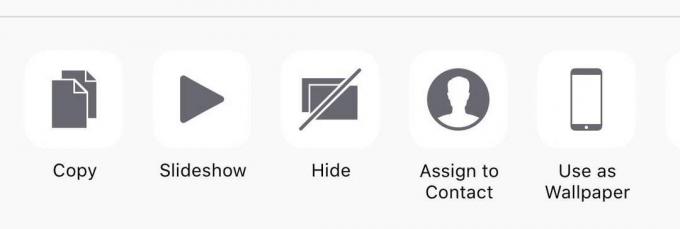
Salvestage valitud taustpilt oma kaamerarullile (puudutage ja hoidke oma iOS -i ekraanil, seejärel valige Salvesta pilt) ja määrake see oma avaekraani taustapilt (minge kaamera rulli, puudutage taustapilti ja seejärel jagage ristkülikut - valige Kasuta kui Tapeet).
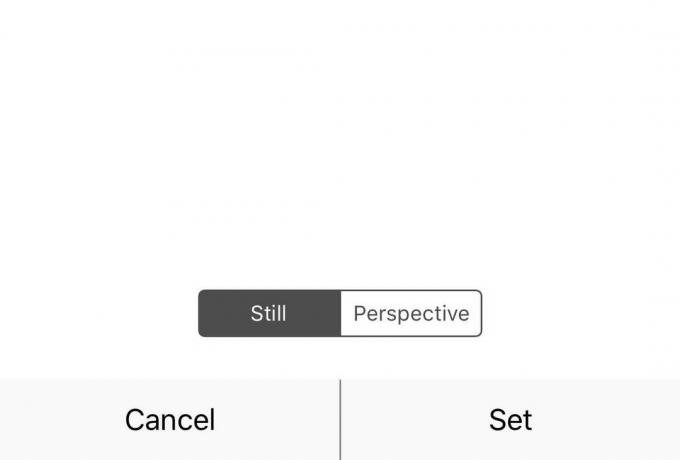
Puudutage ekraani allosas nuppu Still, seejärel valikut Set. Valige Määra avakuva, et kasutada seda taustapilti ekraanil kõigi oma ikoonidega. Saate säilitada mis tahes laheda lukustuskuva pildi, mida kasutate.
Juurdepääsetavuse seaded ja kausta loomine
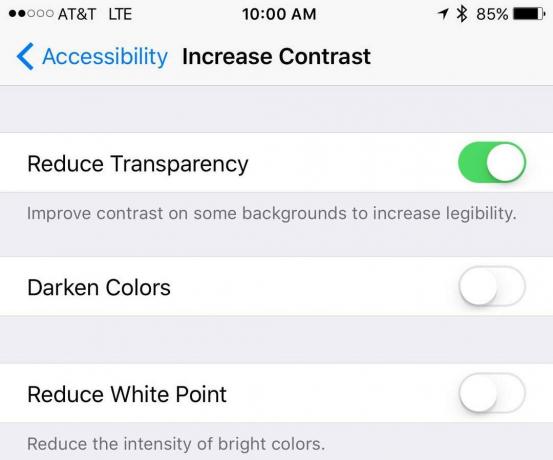
Minge oma rakendusse Seaded ja toksake Üldine, seejärel Juurdepääsetavus, seejärel Suurendage kontrasti. Kui valisite valge tausta, veenduge, et lüliti on VÄLJAS. Kui valisite aga halli, lülitage suvand Vähenda läbipaistvust sisse.
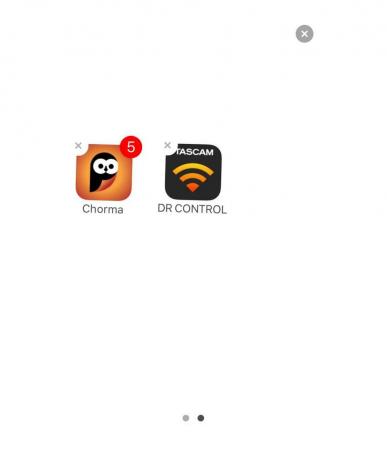
Seejärel looge kaust rakendustega, mida soovite peita. Lihtsalt puudutage mõnda rakendust ja hoidke seda all, et panna teie avaekraan vingerdama, seejärel lohistage üks rakendus teise peale. Teete kausta sel viisil ja soovite kausta nime tühjaks teha. Seda ei saa tühikutega teha, nii et kopeerige järgmised tühjad tähemärgid (ilma jutumärkideta) oma kausta nimesse: “⠀⠀⠀⠀⠀⠀⠀”.
Looge tühjad ikoonid
Nüüd tühja kausta esimesele lehele paigutamiseks vajate paar tühja ikooni. Lae alla Rakenduse ikoonid tasuta App Store'ist ja installige see oma iPhone'i.
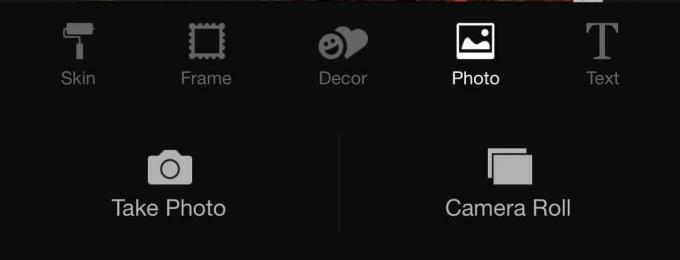
Käivitage tasuta rakenduste ikoonid, puudutage käsku Loo ikoon ja seejärel Ava link. Seejärel puudutage allosas nuppu Foto ja seejärel valige Camera Roll. Valige oma kaamerarullilt sama värvifoto, mille valisite taustapildiks, seejärel vajutage nuppu Vali; teie uus ikoon muudab selle värvi. Tippige ülaosas olevale URL -i väljale punkt. Puudutage allosas asuvat nuppu Lingi link-puudutage pliiatsistiilis redigeerimisnuppu, seejärel kleepige ülaltoodud kaustast samad tühjad tähemärgid.
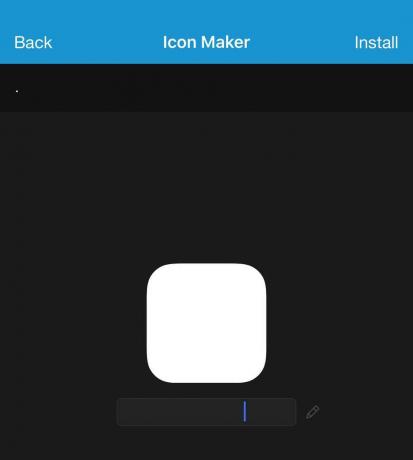
Lõpuks klõpsake paremas ülanurgas nuppu Paigalda, seejärel installige uuesti (allosas). Teid suunatakse veebilehele, kus on juhised puudutada nuppu Jaga, seejärel Lisa avalehele. Tee seda. Jätke kõik valikud samaks ja klõpsake paremas ülanurgas nuppu Lisa. Kuna see uus ikoon on teie taustapildiga sama värvi, seguneb see - võite puudutada ja hoidke all mõnda muud ikooni, et näha väike X iga rakenduseikooni vasakus ülanurgas, et saaksite selle leida seda. Puudutage ja lohistage see peidetud kausta.
Viimane puudutus
Et kaust täielikult teie taustapildiga sulanduda, peate peidetavad rakendused teisaldama kausta teisele lehele. Avage kaust puudutusega, seejärel puudutage ja hoidke all selle rakenduse ikoone. Ikoonid hakkavad värisema; puudutage ja lohistage rakendused, mida soovite peita, kausta sees paremale ja need liiguvad teisele lehele. Tehke seda kõigi rakendustega, mida soovite peita, jättes äsja loodud tühja ikooni esimesele lehele. Riputamise peatamiseks klõpsake nuppu Kodu.

Tühjendage kindlasti kõik märguanded, kui teie peidetud rakendused on need sisse lülitanud, või on peidetud kausta endiselt lihtne märgata, kui seal on suur punane märgi number. Saate need alati selle rakenduse jaoks keelata ka rakenduse Seaded paneelil Märguanded.
Nüüd on teil turvaline kaust, kuhu saate peita kõik oma umbrohurakendused (või muud rakendused, mida te ei soovi kohe näha). See ei ole lollikindel, kuid see on tore ja lihtne viis selle tegemiseks ilma, et peaksite välja mõtlema, kuidas oma iPhone jailbreakida.
Allikas: Redmondi pirukas
